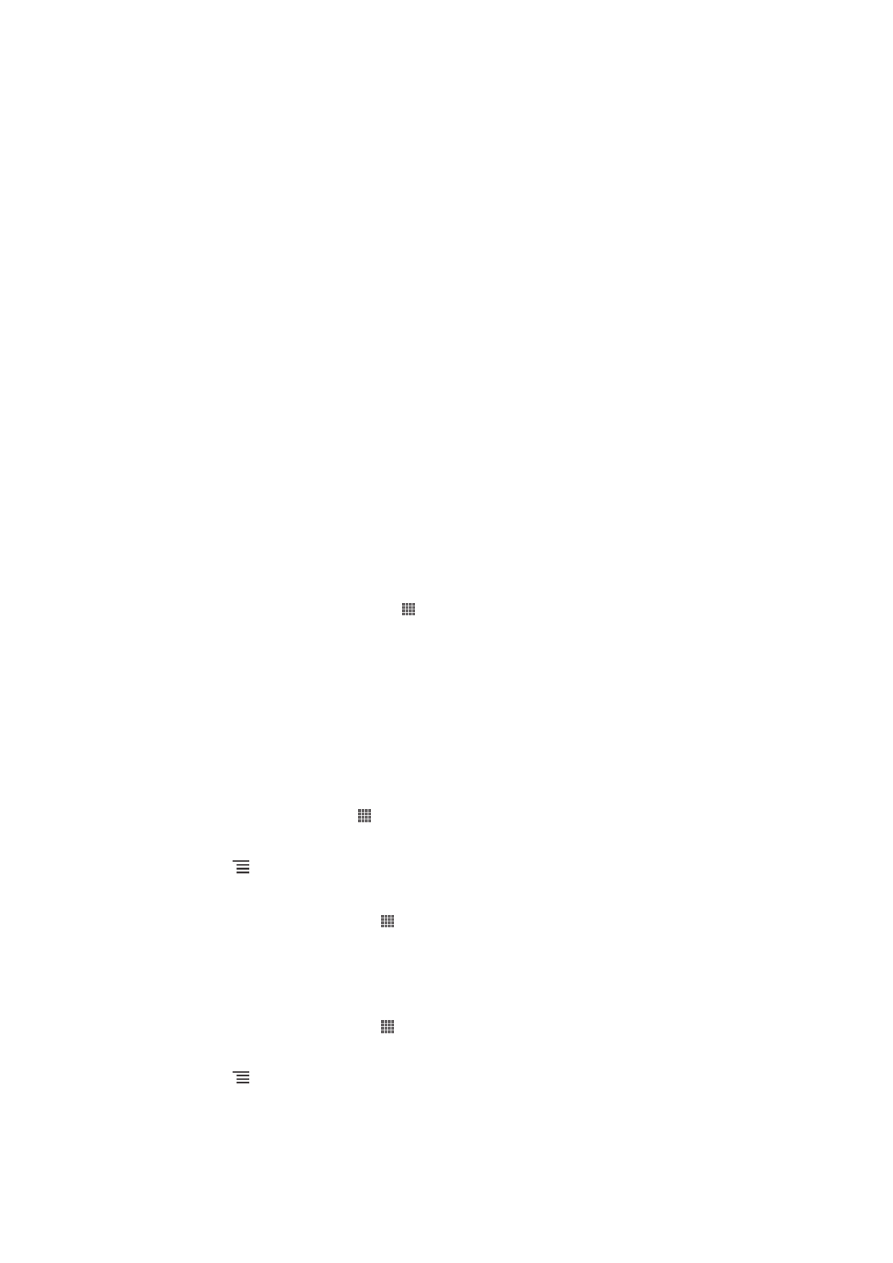
Sinhronziranje sa Google™
Sinhronizirajte telefon sa vašim Gmail™, Google Calendar™, Google™ kontaktima,
Google™ Chrome markerima i podacima sa drugih Google usluga koje koristite.
Prikažite ih i upravljajte njima iz vašeg telefona na jednostavan način kao da to radite
iz računara.
Nakon sinhroniziranja, možete pronaći Gmail™ u Gmail™ aplikaciji; Google
kalendar™ u Kalendar aplikaciji; Google™ kontakte u Kontakti aplikaciji; i druge
podatke u odgovarajućim Google aplikacijama koje ste instalirali.
Za postavljanje Google™ računa u vaš mobitel za automatsku sinhronizaciju
1
Iz vašeg Početni ekran, kucnite na .
2
Kucnite na Postavke > Računi i sinhroniziranje.
3
Pobrinite se da je sinhronizacija uključena tako da aplikacije mogu automatski
sinhronizirati podatke.
4
Kucnite na Dodaj račun > Google.
5
Slijedite čarobnjaka za registraciju da biste kreirali Google™ račun, ili se
prijavite ukoliko već imate račun.
6
Kucnite na Dalje.
7
Kucnite na novokreirani Google™ račun, zatim kucnite na stavke koje želite
sinhronizirati.
Za ručno sinhroniziranje sa vašim Google™ računom
1
Iz Početni ekran, kucnite na .
2
Kucnite na Postavke > Računi i sinhroniziranje.
3
Kucnite na Google™ račun koji želite sinhronizirati.
4
Pritisnite , zatim kucnite na Sinhroniziraj sada.
Sinhroniziranje pretraživača sa Google™ Chrome
1
Iz vašeg Početni ekran, kucnite .
2
Kucnite Postavke > Računi i sinhroniziranje.
3
Kucnite Google™ račun, a zatim označite relevantni okvir za potvrdu za
sinhroniziranje s pretraživačem.
Za uklanjanje Google™ računa iz vašeg telefona
1
Iz vašeg Početni ekran, kucnite .
2
Kucnite Postavke > Računi i sinhroniziranje.
3
Kucnite na Google™ račun kojeg želite ukloniti sa liste računa.
4
Pritisnite , a zatim kucnite Ukloni račun.
5
Ponovo kucnite Ukloni račun za potvrdu.
95
Ovo je Internet izdanje ove publikacije. © Štampanje dopušteno samo za privatnu upotrebu.